W programie Skype dla firm możesz dodawać osoby do swojej listy kontaktów, a następnie nawiązywać z nimi kontakt jednym kliknięciem. Każdy dodany kontakt przypisywany jest do co najmniej jednej utworzonej grupy kontaktów.
Dodawanie kontaktu z określonej organizacji
-
W polu wyszukiwania wpisz imię i nazwisko osoby, adres wiadomości błyskawicznych lub numer telefonu.
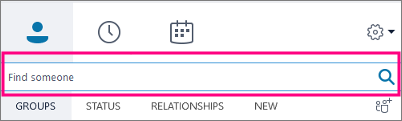
Podczas wprowadzania danych widok zostanie automatycznie przełączony na obszar Moje kontakty, w którym można przeszukać książkę adresową danej organizacji.
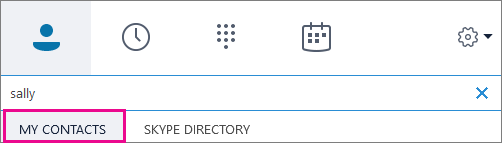
-
Kliknij prawym przyciskiem myszy zdjęcie osoby > Dodaj użytkownika do listy kontaktów > wybierz grupę kontaktów.
Dodawanie kontaktu, który ma konto Skype
Przed dodaniem kontaktów z kontami Skype administrator musi włączyć Wyszukiwanie w usłudze Skype Directory dla swojej organizacji. Jeśli karta Katalog Skype, widoczna w kolejnych krokach szkolenia, jest niewidoczna, oznacza to, że nie została włączona.
-
W polu wyszukiwania wpisz imię i nazwisko osoby, adres e-mail, adres wiadomości błyskawicznych lub numer telefonu Skype.
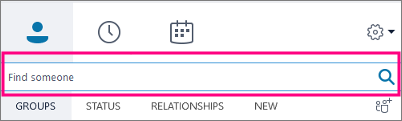
-
Podczas wprowadzania danych widok zostanie przełączony na obszar Moje kontakty. Wybierz opcję Katalog Skype. Jeśli ta opcja nie jest widoczna, administrator nie włączył wyszukiwania w katalogu Skype dla Twojej organizacji.
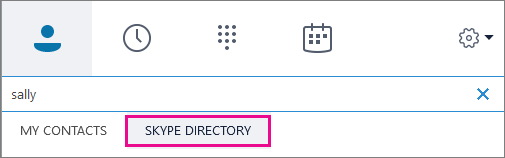
-
Kliknij prawym przyciskiem myszy zdjęcie osoby > Dodaj użytkownika do listy kontaktów > wybierz grupę kontaktów.
WAŻNE: po dodaniu do listy kontaktów osoba ma status Oczekuje. Osoba ta musi zalogować się w programie Skype i zaakceptować twoją prośbę.
-
Jeśli twoja prośba wysłana do kontaktu Skype nigdy do niego nie dotarła, poproś tę osobę o wysłanie ci prośby o zaproszenie do czatu. W tych przypadkach, które często ustanawiają połączenie.
Dodaj kontakt zewnętrzny (osoba spoza Twojej organizacji lub korzystająca ze Skype)
-
W programie Skype dla firm wybierz ikony kontaktów, jak pokazano na ilustracji poniżej. Następnie wybierz opcję Dodaj kontakt spoza mojej organizacji > Inny.
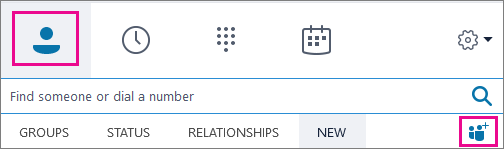
-
Wprowadź adres e-mail osoby. (Jeśli go nie znasz lub dana osoba nie korzysta z poczty e-mail, możesz wprowadzić zastępczy adres e-mail, na przykład Moj@tata.com, który zostanie zastąpiony prawdziwymi danymi osoby w późniejszym czasie).
-
Kliknij prawym przyciskiem myszy dodany przed chwilą kontakt, a następnie wybierz pozycję See Contact Card (Zobacz wizytówkę kontaktu).
-
Wybierz pozycję Add (Dodaj).
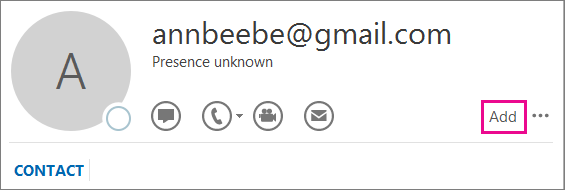
-
Teraz możesz wprowadzić dodatkowe informacje na temat tej osoby. W przypadku wprowadzenia zastępczego adresu e-mail w polu Name (Nazwa) wprowadź prawdziwe dane osoby. Wybierz pozycję Zapisz.
WAŻNE: Po wyświetleniu pola Check Full Name (Sprawdź imię i nazwisko) wybierz pozycję OK. W przeciwnym razie zmiany wprowadzone w polu Name (Nazwisko) nie zostaną zapisane.
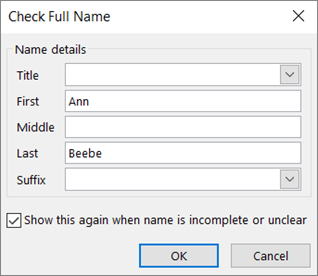
Klip wideo: dodawanie kontaktów do programu Skype dla firm

Znajdowanie kontaktu w organizacji
-
Przejdź do listy Kontakty.
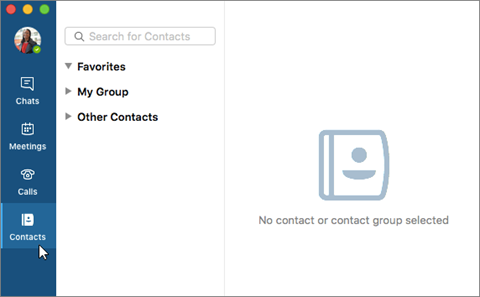
-
W polu Wyszukaj kontakty wprowadź nazwisko, adres e-mail lub wewnętrzny numer telefonu, jeśli osoba pracuje w twojej organizacji.

Jeśli Twoja organizacja korzysta z grup Microsoft 365, możesz również wyszukać nazwę grupy. Podczas wpisywania danych poniżej pola wyszukiwania wyświetlane są wyniki.
-
Gdy dostrzeżesz na liście osobę z przypisanym numerem wiadomości błyskawicznych lub telefonu, dwukrotnie kliknij jej zdjęcie lub obszar, w którym zdjęcie jest wyświetlane.
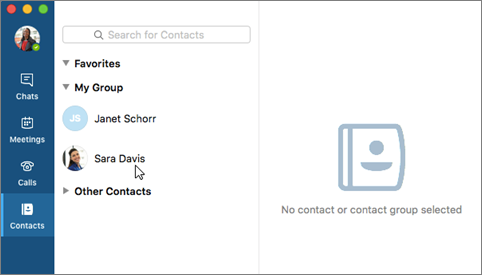
-
Wybierz metodę kontaktu z wybraną osobą: wiadomości błyskawiczne, rozmowa wideo, rozmowa telefoniczna, wiadomości e-mail lub zaplanowanie spotkania.
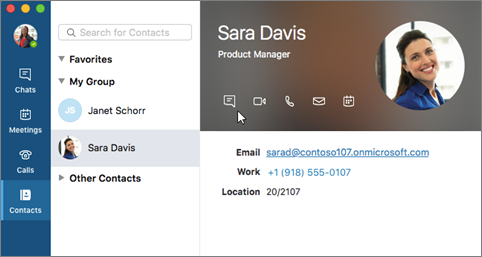
Komunikowanie się z kontaktem, który ma konto Skype
Za pomocą Skype dla firm na komputerze Mac możesz komunikować się z osobami korzystającymi z bezpłatnej aplikacji Skype.
-
Poproś użytkownika Skype o dodanie adresu Skype dla firm (na przykład user@contoso.com) do listy kontaktów Skype.
Uwaga: Konto użytkownika Skype musi być skojarzone z jego kontem Microsoft, a nie tylko IDENTYFIKATORem Skype (na przykład user@hotmail.com).
-
Używając Skype dla firm na komputerze Mac, Rozpocznij czat z użytkownikiem Skype, korzystając z konta Microsoft użytkownika Skype (na przykład user@hotmail.com). Możesz również dodać konto Microsoft użytkownika Skype do listy kontaktów w Skype dla firm.
Uwaga: Obecnie w Skype dla firm na komputerze Mac nie można wyszukiwać w katalogu Skype, wysyłać prośby o szczegółowe dane do użytkownika Skype ani komunikować się z użytkownikami programu Skype, którzy mają tylko identyfikator Skype.










